Die Pack and Go-Assistenten packen eine Publikation und ihre verknüpften Dateien in eine einzelne Datei, die Sie zu einem kommerziellen Drucker, zu einem Fotogeschäft oder zu einem anderen Computer nehmen können, um bearbeitet zu werden. Mit dem Pack and Go-Assistenten wird sichergestellt, dass Sie über die dateien verfügen, die in dem Format erforderlich sind, das erforderlich ist, um die fertige Publikation an eine Person zu übertragen, die mit der Publikation arbeiten oder sie anzeigen kann.
Der Pack and Go-Assistent packt die Publikation je nach dem von Ihnen verwendeten Ziel anders.
Was der Pack and Go-Assistent macht
Wenn Sie eine Publikation packen, um sie auf einen kommerziellen Drucker zu verwenden, haben Sie die Möglichkeit, die Publikation im Pack and Go-Assistenten als komprimierte Publisher-Datei und als PDF-Datei (Portable Document Format) zu speichern.
Ein kommerzieller Drucker kann eine PDF-Datei verwenden, um ihre fertige Publikation zu drucken, sofern sie nur wenig oder gar keine Korrektur benötigt. Wenn Sie nach der Übergabe der Publikation an den kommerziellen Druckdienst Fehler finden, kann der kommerzielle Drucker begrenzte Änderungen an der PDF-Datei vornehmen.
Beispielsweise kann ein kommerzieller Drucker Bilder korrigieren, aber nicht Text oder Schriftarten. Die komprimierte Publisher-Datei, die vom Pack and Go-Assistenten erstellt wird, enthält alle Dateien, die ein kommerzieller Drucker zum Korrigieren und Erstellen der endgültigen Dateien zum Drucken benötigt.
Wenn Sie ihre Publikation mithilfe des Pack and Go-Assistenten speichern, führt der Assistent die folgenden Schritte aus:
-
Führt die Entwurfsüberprüfung aus, um alle Probleme zu erkennen und sie zu beheben.
-
Aktualisiert die Links zu verknüpften Grafiken.
-
Enthält die verknüpften Grafikdateien in der gepackten Publikation.
-
Bettet TrueType-Schriftarten in Ihre Publikation ein.
-
Erstellt eine Liste aller Schriftarten, die der Assistent nicht einbetten kann.
-
Erstellt einen Bericht über alle Probleme mit verknüpften Grafiken.
-
Bietet ihnen die Möglichkeit, einen zusammengesetzten Nachweis zu drucken.
Packen Ihrer Publikation für den kommerziellen Druck
-
Klicken Sie auf Datei > exportieren > für einen kommerziellen Drucker speichern.
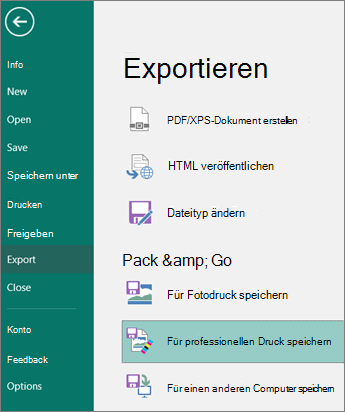
-
Wählen Sie im Aufgabenbereich Für einen kommerziellen Drucker speichern die dateiqualitätsoption aus, die Sie verwenden möchten:
-
Wenn Sie einen Offsetdruckdienst verwenden, wählen Sie Commercial Press aus.
-
Wenn Sie einen hochwertigen Kopiershop verwenden, wählen Sie Drucken in hoher Qualität aus.
-
Standard und Mindestgröße sind zusätzliche Optionen, die nur für die Onlineverteilung oder die Bildschirmanzeige entwickelt wurden.
-
-
Klicken Sie auf die Schaltfläche Pack and Go Wizard.
-
Wählen Sie im Pack and Go-Assistenten den Speicherort aus, an dem Sie die Datei exportieren möchten, und klicken Sie dann auf Weiter.
Wenn Sie mehrere Publikationen packen, speichern Sie jede gepackte Publikation in einem separaten Ordner. Andernfalls überschreibt der Pack and Go-Assistent alle bereits vorhandenen gepackten Publikationen.
Sie können die Datei auf Wechselmedien, auf einer Festplatte, auf einem externen Laufwerk oder auf einem Netzwerklaufwerk speichern.
Speichern von Dateien auf Wechselmedien
Wenn Sie Ihre Publikation auf einem Datenträger an den Druckdienst übertragen, klicken Sie auf das entsprechende Laufwerk (normalerweise D oder E für Wechselmedien wie eine beschreibbare CD oder ein USB-Flashlaufwerk).
Speichern von Dateien auf einer Festplatte, einem externen Laufwerk oder einem Netzwerk
Wenn Sie Ihre Dateien auf einem externen Laufwerk, einem Netzwerk oder auf der Festplatte Ihres Computers speichern, klicken Sie auf Durchsuchen,wählen Sie das laufwerk und den Ordner aus, das Sie verwenden möchten, und klicken Sie dann auf OK.
Sie können die Datei später auf eine Website hochladen, wenn Ihr kommerzieller Druckdienst die Dateiübermittlung im Web verwendet.
-
Klicken Sie auf Weiter oder Fertig stellen.
-
Aktivieren oder löschen Sie das Kontrollkästchen Zusammengesetzten Nachweis drucken, und klicken Sie dann auf OK.
Das Kontrollkästchen Zusammengesetzten Nachweis drucken ist standardmäßig immer aktiviert. Verwenden Sie den zusammengesetzten Nachweis, um alle Fehler in einer gedruckten Version Ihrer Publikation zu überprüfen und zu erkennen, bevor Sie die Datei an den kommerziellen Drucker senden. Wenn Ihr kommerzieller Drucker Fehler in der Datei behebt, steigen die Druckkosten in der Regel.
Hinweis: Wenn Sie änderungen an Ihrer Publikation vornehmen, nachdem Sie Ihre Dateien packen, müssen Sie den Pack and Go-Assistenten erneut ausführen, damit die Änderungen in der Publikation enthalten sind, die Sie an Ihrem kommerziellen Druckdienst vornehmen.
Entpacken und Öffnen von Publisher-Dateien für eine kommerziell gedruckte Publikation
Gehen Sie wie folgt vor, um eine Publikation auf einem einzelnen Datenträger oder Netzwerklaufwerk auszupacken:
-
Doppelklicken Sie im Microsoft Windows Explorer auf die ZIP- oder PDF-Datei.
-
Geben Sie den Pfad zu dem Ordner ein, in dem Sie die entpackten Dateien speichern möchten, oder navigieren Sie zu einem Ordner, und klicken Sie dann auf OK.
-
Um die Publikation in Publisher zu öffnen, navigieren Sie zu dem Ordner, der die Dateien enthält, und doppelklicken Sie dann auf die Datei mit PNG im Namen und einer PUB-Erweiterung (z. B. publication1PNG.pub).
Hinweis: Schriftarten, die in die entpackte Publikation eingebettet sind, können auf dem neuen Computer geladen werden, können aber nur von der Publikation verwendet werden, in die sie eingebettet sind.










